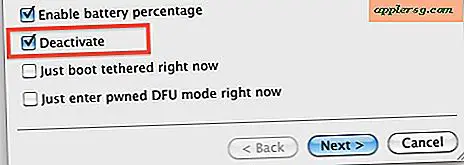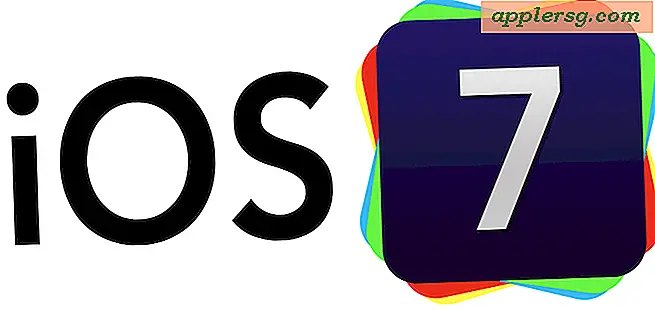Outlook op meerdere computers gebruiken
Als Outlook op meerdere computers is geconfigureerd om uw e-mail op kantoor en thuis te controleren, lijkt de ideale situatie. U zult echter snel de nadelen ervan inzien wanneer uw Outlook-informatie over verschillende machines verspreid is. Als u standaardinstellingen voor uw POP3-e-mailaccount gebruikt, betekent het downloaden van een e-mail van de ene computer dat u er geen toegang toe hebt vanaf uw tweede computer. Dit is vervelend als u een bepaalde e-mail moet vinden, maar niet meer weet op welke computer u deze hebt gedownload. Alles is niet verloren, aangezien er verschillende manieren zijn om uw Outlook-informatie op meerdere computers samen te voegen.
POP3-instellingen wijzigen
Stap 1
Outlook openen. Klik op het menu 'Extra' en klik op 'E-mailaccounts'.
Stap 2
Klik op "Bestaande e-mailaccounts bekijken of wijzigen" en klik op "Volgende".
Stap 3
Klik op uw standaard POP3-e-mailaccount en klik op 'Wijzigen'.
Stap 4
Klik op "Meer instellingen" en klik op het tabblad "Geavanceerd".
Zoek de opties voor "Bezorging" en klik op de optie "Een kopie van berichten op de server achterlaten" en geef een aantal dagen op. Uw POP3-account zal nu berichten downloaden zonder ze van de POP3-server te verwijderen. Herhaal de stappen op de andere computers die zijn geconfigureerd om het POP3-account te gebruiken.
Map met persoonlijke bestanden kopiëren
Stap 1
Klik op het menu "Bestand" en klik op "Gegevensbestandsbeheer" om uw PST-map te vinden. Outlook slaat de e-mails die op uw computer zijn gedownload op in een PST-bestand. Als u dit bestand naar meerdere computers kopieert, krijgt u toegang tot al uw e-mails.
Stap 2
Klik op uw gegevensbestand in het venster "Outlook-gegevensbestanden" en klik op "Map openen".
Stap 3
Sluit Outlook en open de map die uw PST-bestand bevat.
Stap 4
Klik met de rechtermuisknop op het bestand en klik op "Verzenden naar", "Verwisselbare schijf" om uw PST-bestand naar het verwisselbare opslagapparaat van uw voorkeur te kopiëren.
Stap 5
Open Outlook op uw tweede computer en klik op het "Bestandsmenu", "Openen" en klik op "Outlook-gegevensbestand".
Selecteer uw PST-bestand op uw verwisselbare opslagapparaat en het zal worden toegevoegd aan uw Outlook "Mail Folders" waardoor u toegang krijgt tot al uw e-mails.